Сетевые накопители Synology NAS и телевизоры LG
3D очки, беспроводные клавиатуры, веб-камеры, HDMI кабели, Wi-Fi адаптеры, настенные крепления, спутниковые тюнеры, медиа-плееры, смарт тв приставки и прочие дополнительные компоненты для телевизоров LG с webOS. Где купить и как пользоваться приставками для смарт тв.
Сообщений: 116 • Страница 3 из 12 • 1 , 2 , 3 , 4 , 5 , 6 . 12
Re: Сетевые возможности телевизоров LG (LAN, WiFi)
tessi » 03 сен 2018, 06:15
Joker2010 писал(а): Вопрос возник потому, что в описании телевизора https://www.lg.com/ru/televisions/lg-75SK8100
Есть пункт — «Сетевой Файловый Браузер», но что это и где включается не могу понять
Это и есть DLNA
За это сообщение автора tessi поблагодарил: Joker2010 (03 сен 2018, 06:52)
Re: Сетевые возможности телевизоров LG (LAN, WiFi)
Спонсор » 03 сен 2018, 06:15
Реклама показывается только незарегистрированным пользователям. Войти или Зарегистрироваться
Synology для дома#3 — Первичные настройки системы
Re: Сетевые возможности телевизоров LG (LAN, WiFi)
Joker2010 » 03 сен 2018, 06:51
tessi писал(а): Это и есть DLNA
Ну тогда уж как-то сильно они его зашифровали.
А может есть какое-нибудь приложение в магазе LG, которое позволит просматривать сетевые папки?
Re: Сетевые возможности телевизоров LG (LAN, WiFi)
tessi » 03 сен 2018, 07:03
Joker2010
Нет, но есть ForkPlayer.
Re: Сетевые возможности телевизоров LG (LAN, WiFi)
Архивариус » 03 сен 2018, 08:31
Joker2010 писал(а):
Архивариус писал(а): поднимите DLNA сервер на NAS
Немного не так я свою проблему описал.
С DLNA проблем нет с точки зрения самого подключения, просто мне этот протокол категорически не нравится!
Всегда только три папки «Музыка, Фото, Видео» в корневой директории, а на файл-сервере у меня на разных томах несколько папок для видео и т. п.
В одну их никак не свести, т. е. будут доступны не все файлы
И при DLNA не фиксируются ранее запущенные файлы, т. е. не появляется картинка на файле, как при просмотре с USB
Установите на NAS — Plex Media Server — мощный DLNA-сервер для ПК , там этих проблем нет.
На тв соответственно нужно будет установить клиент плекса, я использую XPlay — неофициальный клиент к Plex Media Server
За это сообщение автора Архивариус поблагодарил: Joker2010 (03 сен 2018, 08:46)
Re: Сетевые возможности телевизоров LG (LAN, WiFi)
Joker2010 » 03 сен 2018, 09:00
Архивариус писал(а): Установите на NAS — Plex Media Server — мощный DLNA-сервер для ПК
Оказалось, что мой Synology DS411j не поддерживает Plex, видимо в силу слабости процессора.
Странно, по штатной DLNA гоняю рипы по 60 гигов в 4К без лагов, а вот плекс отказался!
Re: Сетевые накопители Synology NAS и телевизоры LG
Keynol » 12 дек 2018, 02:17
Подскажите пожалуйста, как заставить LG увидеть папки на Синолоджи?
Настройка Synology Video Station — домашняя видео библиотека
Сделал пару папок в FileStation, в каждую закинул разные фильмы — а телевизор папки не видит — только оба фильма.. : (
Re: Сетевые накопители Synology NAS и телевизоры LG
xciter » 03 фев 2019, 12:48
телевизор видел хренолоджи видел, но зайти нельзя было
спасибо парням с синолоджи форума
— проверьте что телек подключен к той же сети в которой медиасервер
— в самом synology в медиасервер > совместимость с DMA > список устройств — проверьте что в списке есть телек
— если телек есть, то попробуйте напротив него прописать соответствующий профиль и сохранить. если не поможет, то сделать сброс (кнопка вверху) и сохранить
В дополнение к вышеперечисленному попробуйте зафиксировать айпишник телека
проставил галки напротив LG и все заработало
За это сообщение автора xciter поблагодарил: AMETKO (03 фев 2019, 12:56)
Re: Сетевые накопители Synology NAS и телевизоры LG
AMETKO » 03 фев 2019, 12:53
xciter
Спасибо за информацию! Есть возможность выложить скриншоты этих разделов интерфейса?
Re: Сетевые накопители Synology NAS и телевизоры LG
xciter » 04 фев 2019, 00:15
Источник: webos-forums.ru
Автоматизируем домашний медиацентр на Synolgy NAS

Долгое время мой путь к просмотру фильмов/сериалов выглядел следующим образом:
- Отслеживаем наличие контента
- Скачиваем на ПК
- Копируем на внешний hdd
- Подключаем внешний hdd к телевизору
- Смотрим
Процесс довольно утомительный, хотелось его упростить и автоматизировать.
С появлением дома Synology DS220+ пришло время таки закрыть этот гештальт.

После изучения информации в сети, как люди решают подобные проблемы, стал вырисовываться следующий стек:
- Plex — клиент-серверный медиаплеер
- Sonarr — сервис для автоматической загрузки сериалов
- Radarr — сервис для автоматической загрузки фильмов
- Jackett — индексер/интегратор торрентов для Sonarr и Radarr
- qBittorrent — торрент клиент
Благо Synology NAS поддерживает docker и все это добро разворачивается с пол-пинка.
К слову, некоторые сервисы в Synology можно поднять через ui docker приложения, но в моем случае такого функционала будет недостаточно, поэтому будем подключаться по ssh и использовать docker-compose.
Настройка медиацентра
Переходим в Package Center и устанавливаем docker.
Создаем папку docker, внутри которой будем хранить конфигурацию, данные контейнеров, а также папку torMedia, в которую будут скачиваться все медиа файлы.
docker |__media-center //папка для конфигов |__containers |__sonarr |__radarr |__jackett |__qbittorrent |__openvpn torMedia
В панели управления Synology создаем пользователя mediaUser и присваиваем права на чтение+запись директориям sonarr, radarr, jackett, qbittorrent, openvpn и torMedia.
Конфигурируем Docker Compose
В папке docker/media-center создаем файл docker-compose.yml , как основу можно взять мой конфиг. Содержимое нужно будет подправить в соответствии с вашим окружением.
В сервисе qBittorrent задайте mem_limit по вашему усмотрению.
У меня расширена память на ds220+ до 18gb, в сети есть список плашек оперативной памяти, которые беспроблемно встают.
Настройка пользователя
Подключаемся к Synology по ssh и командой id mediaUser узнаем uid, gid пользователя, заменяем в файле docker-compose.yml значения переменных PUID и PGID на полученные значения.
VPN
Для нормального функционирования сервисов требуется доступ к трекерам, но весь трафик NAS`а не хотелось загонять под VPN.
Поэтому нужно было настроить сеть так, чтобы только определенные контейнеры использовали VPN. Для решения данной задачи у необходимых контейнеров указано network_mode: «service:openvpn» , что позволяет использовать сеть контейнера openvpn для доступа к сети интернет.
Так как контейнеры используют сеть openvpn, проброс портов осуществляется в настройке сервиса openvpn.
6002:9117 — Jackett 6003:7878 — Radarr 6004:6004 — qBittorrent web ui 6005:8989 — Sonarr 6882 — qBittorrent torrent port
В папку docker/containers/openvpn нужно подложить файлы конфигурации подключения к openvpn.
Запуск контейнеров
Теперь мы можем запустить все контейнеры командой docker-compose up -d
Стартуем сервисы и убеждаемся, что они запустились без ошибок.
Для просмотра логов контейнеров можно использовать docker-compose logs -f
Настройка Sonnar, Radarr, Jackett, qBittorrent
Доступ к приложениям
Здесь вам решать, как вы будете использовать сервисы, нужен ли внешний доступ или будете обращаться к ним только из локальной сети.
Synology NAS в control panel позволяет организовать внешний доступ через web station или reverse proxy. Можно привязать свой домен и автоматически обновлять сертификаты через letsencrypt.
Главное, не забудьте в настройках сервисов включить аутентификацию.
qBittorrent
Tools -> Options -> Connections
Выставляем Port used for incoming connections — 6882 и открываем его для возможности скачивания / раздачи.
Tools -> Options -> Downloads -> Saving Management и указываем:
Default save path — /media/downloads/loaded
По желанию можно указать:
Keep incomplete torrents in — /media/downloads/incomplete
Copy .torrent files to — /media/torrents
Copy .torrent files for finished downloads to — /media/torrent_finish

Jackett
Добавляем нужные торрент трекеры в индексеры, при этом для нормального поиска контента на русских трекерах необходимо проставить галочку Strip Russian Letters.
Здесь же можно проверить правильность подключение к трекерам через Test.
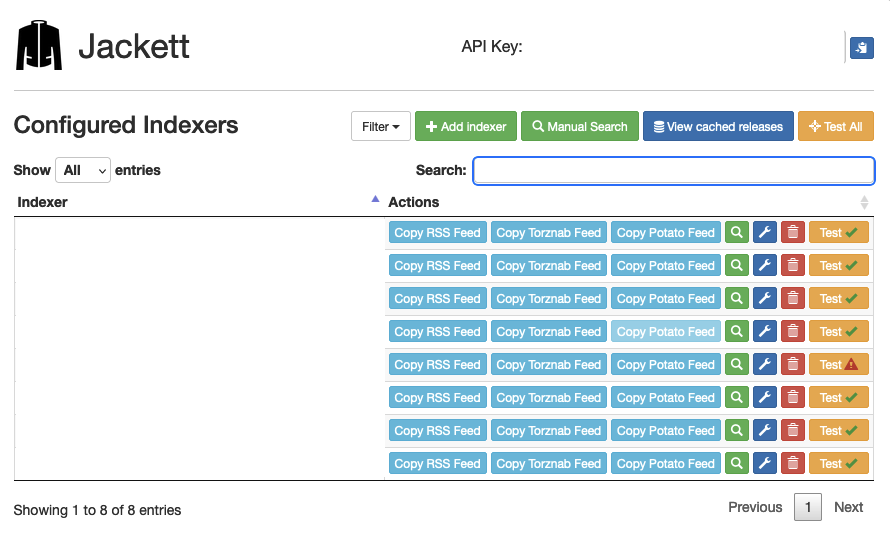
Radar и Sonarr
По настройке они очень схожи, поэтому рассмотрим их вместе.
Указываем root folder ( Settings -> Media Management -> Root Folder ), это папка куда будут сохраняться скаченные файлы.
- Sonnar — /media/downloads/complete/TV shows
- Radarr — /media/downloads/complete/movies
Далее нужно настроить профили качества / языка. При добавлении фильмов можно будет выбрать желаемый профиль.
Переходим в Settings -> Profiles и настраиваем на свой вкус.

Для добавления индексеров в Sonarr и Radarr переходим в Settings -> Indexers -> Add Indexer -> Torznab и указываем:
- Name — название конкретного трекера
- URL — копируем из Jackett «Copy Torznad Feed»
- API Key — копируем из Jackett Api Key
Sonnar и Radarr необходимо связать с торрент качалкой, для этого переходим Settings -> Download Client -> Add Download Client -> qBittorrent и указываем локальный адрес и порт qBittorrent
Host: localhost
Port: 6004
Заполняем имя пользователя, пароль от qBittorrent, и указываем разные Category для Sonarr и Radarr, чтобы не смешивать контент.

Дополнительные интеграции
В этом разделе можно подключить интеграцию с другими сервисами. У меня подключен telegram bot, который уведомляет о различных событиях — появление нового фильма, статус скачивания и т. д.
Если вы используете Plex, то можно настроить автоматическое обновление библиотеки при добавлении нового контента.
Обновление версий сервисов
Для обновления сервисов останавливаем контейнеры командой docker-compose stop , затем обновляем версии в docker-compose.yml и запускаем командой docker-compose up -d
Резюме

В итоге получилось достаточно удобное решение для просмотра контента. Управлять всем этим добром можно через веб-интерфейс или приложение для смартфона — nzb360.
Отпадает необходимость в ручном скачивании и мониторинге, теперь всего лишь нужно добавить фильм или сериал в список желаемого, и при доступности он скачается, добавится в библиотеку Plex, а вам придет уведомление в telegram.
Для связки так же рекомендую Plex + Nvidia Shield TV.
Все ли так гладко?
Есть небольшие нюансы, которые пока не удалось решить:
- Sonarr не умеет докачивать новые эпизоды сериалов, если они добавляются в существующий торрент. На наших трекерах так принято оформлять раздачи, а вот Sonarr ожидает, что под каждую новую серию торрент будет отдельным.
- Иногда автоматический поиск не находит нужный контент, хотя он есть на трекере. Не все раздачи могут быть правильно оформлены и соответствовать критериям поиска. В таких случаях приходится искать вручную, но на самом деле такое попадается не часто.
Спасибо всем, кто дочитал, надеюсь мой опыт будет кому-то полезен.
Источник: habr.com
Online медиатека с Synology

Флешки и карты памяти. Их стало очень много в каждой семье. Каждый может смотреть свои любимые фильмы, не отвлекая домочадцев. Но существует более удобный способ организовать домашнюю медиатеку.
Вы уже наверняка не раз слышали о NAS от Synology — теперь не только файловых хранилищах, а целых мультимедийных центрах. С технической точки зрения это устройство, где станут располагаться любые файлы, а доступ к ним можно будет получить с любого устройства вне зависимости от операционной системы — смартфона, планшета, настольного компьютера или ноутбука.
Для NAS предусмотрен целый ряд приложений, благодаря которым пополнять домашнюю медиатеку и управлять ею будет очень просто.
Download Station (для мобильных устройств — DS Get)
Приложение предназначено для загрузки файлов из интернета с использованием:
Подписывайтесь на RSS-каналы и получайте сообщения о свежих популярных торрентах. Программа может автоматически распаковывать файлы на NAS-сервер Synology.
Synology Download Station поможет вам:
- Загружать файлы
- Выполнять поиск торрентов с помощью поисковых систем
Установить приложение можно через «Центр пакетов»:

Интерфейс узнаваем и напоминает любой торрент-клиент, который установлен на вашем компьютере. Поэтому проблем с взаимодействием не будет. Приложение полностью переведено на русский язык:

Чтобы добавить новую задачу на загрузку файлов, можно использовать две кнопки:


В первом случае вы указываете путь к торрент-файлу на вашем компьютере, а во втором используете магнет-ссылку.
Управлять загрузками можно удаленно, для этого установите мобильное приложение DS Get для Android.

Интерфейс мобильного приложения очень простой и интуитивно понятный:

Synology VideoStation (для смартфонов и планшетов — DS Video)
Задача приложения — управлять телешоу, фильмами и снятыми вами видеороликами, размещенными в файловом хранилище. Программа транслирует видеоконтент на все устройства в доме: смартфоны, компьютеры, медиапроигрыватели и телевизоры.
Программа автоматически скачает обложку и субтитры к фильму. В ней же вы определите, кому из членов семьи доступен какой контент. К примеру, у детей будет доступ только к детским фильмам, передачам и мультфильмам.
Рассмотрим, на примере DS Video для iPad OS, удобство пользования приложением.
- С помощью Download Station качаем фильм, сериал или любой видео ролик на наш NAS:

- Открываем скачанное приложение на iPad, переходим в нужную папку и видим скачанный фильм:

- Тапнув по нему, провалитесь в описание. Тут может быть обложка и другая информация, все зависит от медиа файла, который вы скачали:

- Запускаете и смотрите фильм:

- Просмотр можно остановить и продолжить уже на большом экране телевизора. Доступно на моделях со смарт ТВ:

- Причем просмотр можно начать как с начала, так и продолжить с того момента, где остановились на iPad:

- Не забудьте, предварительно, установить приложение DS Video на ваш ТВ:

Файловое хранилище может стать в семье мультимедийным сервером. Получать доступ к контенту можно с устройств DMA, совместимых с DLNA/UPnP. В их числе: ряд телевизоров, приставки Sony PlayStation3/PlayStation4/Xbox 360/Xbox One.
Synology Moments
У многих из вас накопились огромные коллекции семейных фотографий и видеороликов. Их трудно упорядочить вручную. Приложение Moments предлагает удобный интерфейс в стиле веб-браузера и режим временной шкалы, подобный тому, который предусмотрен на телефоне.
Скачивается в ранее упомянутом «Центре пакетов» вашего NAS:

*Может потребоваться установка дополнительных компонентов, соглашайтесь.
Не забудьте подписаться на наш Дзен
Во время первого запуска важно сделать все, что попросит приложение:


Далее устанавливаете приложение «Synology Moments» на ваш смартфон:

Запускаете его и соглашаетесь на тот вариант создания резервных копий, который вам подходит:

Все фото и видео автоматически переносятся на Synology NAS:

Приложение переместит фотографии в файловое хранилище. Но вы всегда их сможете просматривать с телефона через приложение. Драгоценное пространство накопителя мобильного устройства перестанет расходоваться впустую. И вы не лишитесь важных воспоминаний даже в случае поломки телефона. Всегда можно показать часть своих фотографий родным и друзьям.
Это «облако» вашей семьи, за хранение фотографий в котором не нужно никому платить.
Synology Photo Station
Профессиональные фотографы и опытные фотолюбители оценят Photo Station. Вы можете показывать свои работы, используя защищенную ссылку и определяя права доступа к вашей коллекции.
Данное приложение, как и «Synology Moments», предварительно нужно установить на NAS:

*Может потребоваться установка дополнительных компонентов, соглашайтесь.
Свои креативные наработки вы можете защитить водяными знаками. Согласно определяемым вами критериев папки с фотографиями преобразуются в смарт-альбомы. Для удобного поиска, просмотра и редактирования тегов фотографий поддерживаются стандарты метаданных:
Synology озвучила свои дальнейшие планы. В новой версии ОС DSM программы Synology Moments и Photo Station станут единым приложением для работы с фотоконтентом. Появятся новые функции.
Synology Audio Station
Благодаря этому приложению вся ваша музыкальная коллекция будет доступна с любого устройства. Программа сортирует списки воспроизведения по жанрам и позволяет добавлять песни в плейлисты.

На какое-то, определенное вами, время вы можете поделиться своей музыкой с друзьями, создав временную ссылку. С Audio Station вы сможете слушать радиостанции в интернете.
Плеер поддерживает потоковую трансляцию файлов FLAC и DSD (в которых сохраняются все аудиоданные), что позволяет наслаждаться любимой музыкой в высоком качестве.
Музыкальные композиции без задержек и искажений могут транслироваться в браузер или на колонку, подключенную через USB, Bluetooth или AirPlay.
Для истинных ценителей предусмотрен эквалайзер, который дает вам возможность настройки звуковых эффектов. Благодаря этому вы сможете достичь максимально качественного звука подключенных к порту USB колонках.
iTunes Server от Synology
Если в домашней сети несколько компьютеров Mac. iTunes Server — простой способ обмена фильмами, видеороликами и песнями со всеми устройствами в локальной сети, которые поддерживают iTunes. Функция формирования смарт-плейлистов дает возможность создания списков воспроизведения в соответствии с определяемыми вами параметрами.

Представьте себе, что вся огромная подборка песен и музыкальных композиций семьи всегда с вами, на вашем смартфоне. Это подобно «карте памяти» на тысячи гигабайт. Все эти возможности обеспечивают мобильные приложения для Android и iOS.
Источник: poznyaev.ru